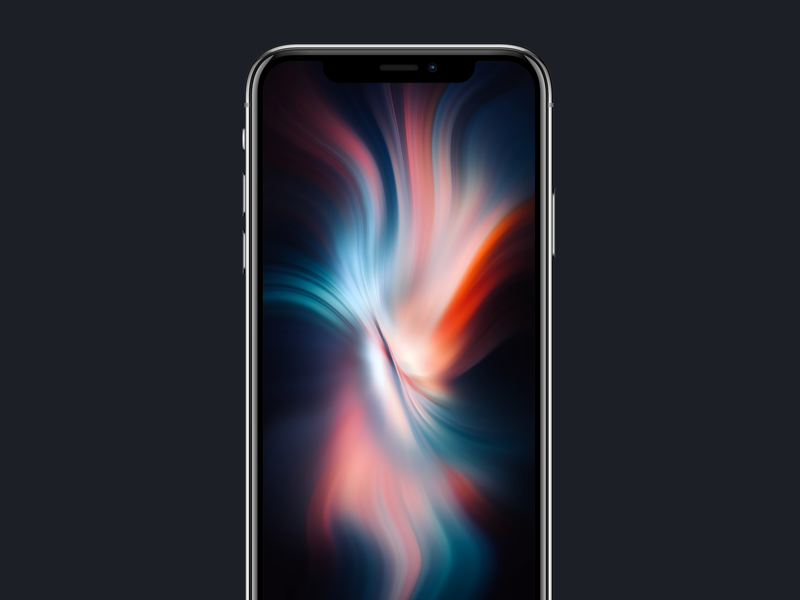Samsung diagnostično orodje - odpravite težave z napravo
Nobena naprava Android ni popolna. Na tak ali drugačen način in na neki točki bo vaša naprava Android zagotovo zašla v težave. V tem članku bomo govorili o Samsung Diagnostic Tool - Odpravljanje težav z vašo napravo. Začnimo!
Če pa ste lastnik naprave Samsung, ki jo poganja Android, in jo želite na poti diagnosticirati. Potem vam lahko uradna Samsungova aplikacija Diagnostics ponudi nekaj pomoči. To je opremljeno z orodji za odpravljanje težav za posamezne naprave in podporo za posodobitve vdelane programske opreme v aplikaciji. Diagnostika se lahko izkaže tudi kot priročen pripomoček in zmogljiv pomočnik tudi za Samsungove uporabnike.
Poleg tega aplikacija prikazuje tudi sistemske informacije o napravi in s kratkimi vajami pomaga tudi začetnikom, da pridobijo boljše znanje o svoji napravi. Brez skrbi, če v aplikaciji ne najdete dovolj koristne vsebine. Diagnostika vas lahko dejansko poveže tudi s spletnim centrom za podporo strankam (službo za pomoč uporabnikom) podjetja.
Diagnosticirajte svojo napravo Android Android | Samsung diagnostično orodje

No, uporaba Samsungove uradne aplikacije Diagnostics je zelo enostavna. Upoštevati morate navodila na zaslonu, kadar koli se aplikacija zažene. Očitno je, da morate najprej namestiti aplikacijo v svojo napravo Samsung, nato pa jo tudi zagnati. Aplikacijo Diagnostics lahko brezplačno dobite tudi na Android Marketu.
Ko je aplikacija nameščena, lahko sledite tem preprostim korakom za diagnosticiranje težave v telefonu:
Koraki | Samsung diagnostično orodje
Najprej odprite aplikacijo. Omogočili boste, da izberete, ali želite Diagnosticirati težavo, si oglejte vadnico za naprave ali si oglejte sistemske informacije o svoji napravi.
Ko se odločite za diagnozo težave, vas bo aplikacija vprašala, kakšna je narava vaše težave. Za odpravljanje težav morate izbrati eno področje. Na primer, navedite, ali je narava težave v zaslonu naprave, povezavi Bluetooth, povezavi USB, uporabi Android Market, fotoaparata, prek TV-izhoda, akumulatorju in podobnem. Po vodiču lahko brskate tudi po vprašanjih, ki vam lahko pomagajo ugotoviti težavo, s katero se soočate.
Nato vam bo aplikacija povedala, kaj bi lahko povzročalo težavo, in nastavitve, ki jih morate spremeniti, da težavo odpravite. V spodnjem primeru ima telefon težave s povezljivostjo Bluetooth, saj Bluetooth ni vklopljen. Na zaslonu je prikazana tudi pot do desnega zaslona z nastavitvami.

spremenite vrstni red slik v facebook albumu
Če želite vedeti o splošnem stanju vaše naprave Samsung, lahko izberete tudi ogled sistemskih informacij v telefonu. Tako boste dobili tudi podatke, kot so ID naprave, naslov Wi-Fi in podobno.
Nadalje | Samsung diagnostično orodje
V nekaterih primerih lahko z vašo napravo pride do nekaterih težav, ki vam jih aplikacija ni mogla pomagati rešiti. To lahko pomeni, da za preverjanje telefona potrebujete tehnika. V drugih primerih uporabniki morda sploh ne bodo mogli uporabljati orodja in zato potrebujejo tudi pomoč v živo. V teh primerih se lahko uporabnik dejansko poveže s Samsungovim centrom za pomoč strankam prek aplikacije.
Orodje Samsung Diagnostics vam je lahko v veliko pomoč tudi, če ste lastnik naprave Android, ki jo je izdelal Samsung. Ena najboljših stvari je, da je popolnoma brezplačna. Pojdite na Android Market in takoj prenesite aplikacijo. Tako lahko s to aplikacijo svoje naprave Samsung diagnosticirate na poti, kadar koli in kjer koli.
Zaključek
No, to je bilo vse Ljudje! Upam, da vam je ta članek o diagnostičnem orodju Samsung všeč in vam je v pomoč tudi vam. Pošljite nam svoje povratne informacije o tem. Tudi če imate dodatna vprašanja in težave, povezane s tem člankom. Nato nam to sporočite v spodnjem oddelku za komentarje. V kratkem se vam bomo oglasili.
Imej lep dan!
Oglejte si tudi: Kako naj dobim odstotek baterije v sistemu Windows 10